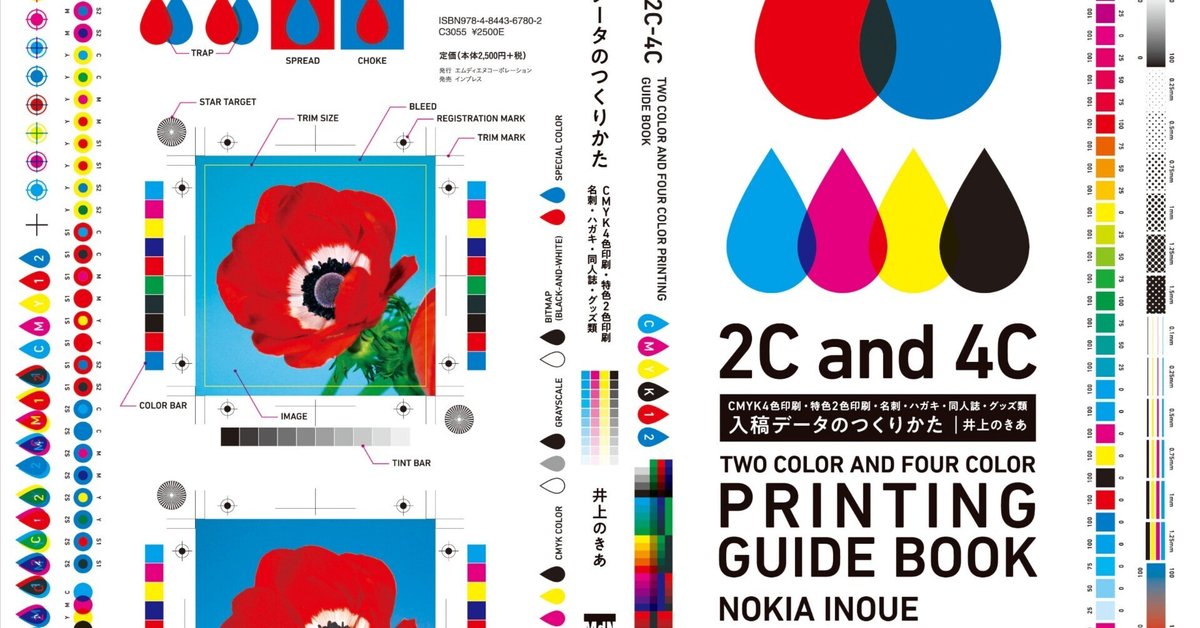
『入稿データのつくりかた』
ジャンルが特殊ゆえ書店に行ってもなかなか現物を見れないので、この本自分に必要かな、の判断材料の記事です。今回は『入稿データのつくりかた CMYK4色印刷・特色2色印刷・名刺・ハガキ・同人誌・グッズ類』です。
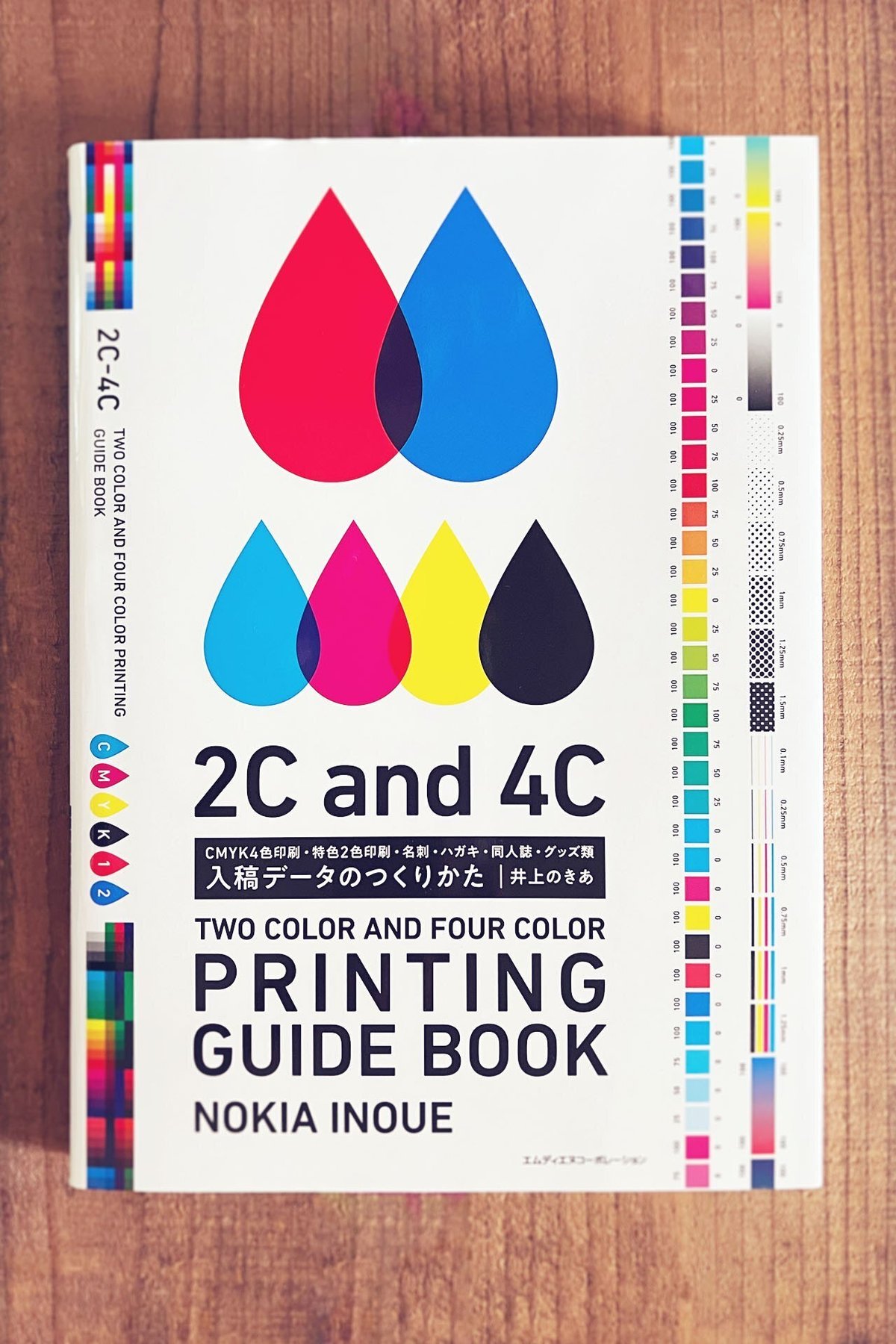
印刷所のサイトに入稿マニュアルはあるけど、印刷所ごとに違ううえ、そもそも基本的な知識がないと読み解けないことからまとめたんですが、印刷所で働いているかたからも「勉強になりました」と言われることがある本です。今回、説明のために読み返してみて、たしかにこれ、社内の生き字引みたいなかたにヒアリングしないと知りようがないし、聞いたところで覚えきれない量だなと思いました。この本をまとめたとき、先生に監修していただいて、わからないところを根掘り葉掘り聞き出したんですよね。
1章:基礎知識
最初の章では、データ作成に使う代表的なソフトウエアや、カラーモードやカラープロファイルなどの色の問題、解像度、仕上がりサイズの指定方法(トンボorアートボード)など、入稿データ全体にかかわる事柄を扱っています。
色の表現に影響するもの
印刷というのは変換なので、作業環境と同じ色に見えるように印刷する、というのはほぼ無理です。ただ、できるだけ遠ざからないようにする方法はあって、それにはファイルのカラーモードと、作業に使ったりファイルに埋め込むカラープロファイルの理解が必須です。
カラープロファイルが大きく影響するのが、RGB→CMYK変換です。
RGB入稿などもありますが、最終的に使用するインキごとに分版する必要があるため、何らかの変換はかかります(RGBをRGBのインキで刷る技術もあるにはありますが、それはブラックライト専用だったと思います)。
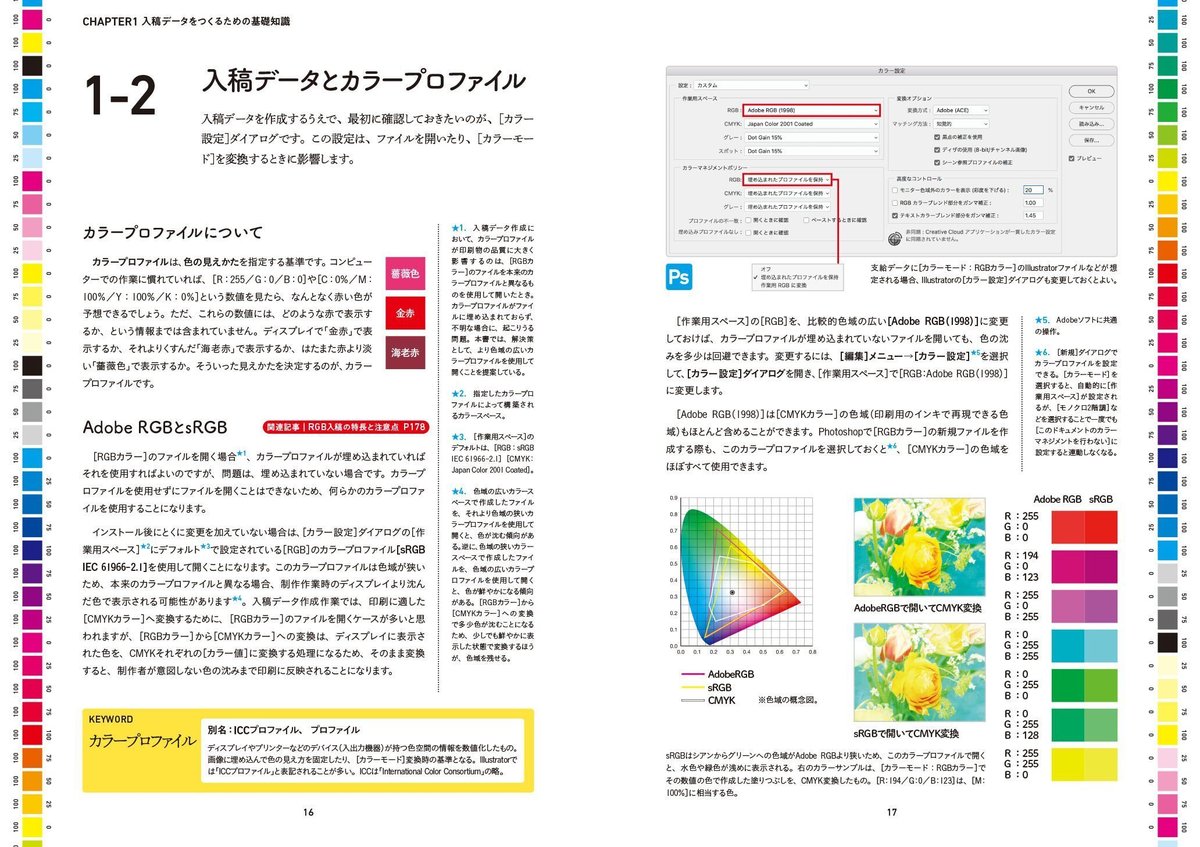
「特定のカラープロファイルを使用して開いた状態(RGB)」をCMYKに変換することになるので、そもそものカラープロファイルが間違っていると、間違った状態をさらに変換することになり、制作時に見ていた色からどんどん遠ざかってしまいます。
印刷所が「カラープロファイルを埋め込んでください(埋め込めない場合は使っていたものを教えて)」というのは、こういう事情です。
RGB→CMYKの変換をPhotoshopなど手元のソフトウエアですることもありますが、この場合に気をつけたいのが、黒の4色割れです。
ありがちなのがRGBの黒で描画されたQRコードを、CMYKに変換したときに起きる4色割れです。ネット上のサービスなどでつくると、RGBの黒で吐き出されてくることが多いでしょうし(InDesignではK100のパスでつくれるのでおすすめです)。
RGBの黒はグレースケールのK100には変換できるので、印刷用のカラーモードに変換する場合はグレースケールかモノクロ2階調に変換したほうが無難なんじゃないかと。1枚画像でRGB入稿の場合はしかたないと思いますが。
画質に影響する解像度
解像度は図柄の細かさに影響します。印刷の場合はディスプレイより高い解像度が必要、というのはよく知られるようになってきていますが、どのくらい?というのは補間のあるCMYKと、補間のないモノクロ2階調で変わります。
このほか、解像度はドロップシャドウやPhotoshop効果(Illustrator)など、ピクセルが絡む処理や、書き出し時や透明分割時のラスタライズにも影響します。Illustratorといえども、解像度から自由になれないこともあるのです。
版に分けた状態を見る
印刷では、使用するインキごとに版に分けて、重ね合わせて図柄をつくります。
カラー印刷は、一般的にはCMYKの4つの版に分かれます。IllustratorやInDesignなどのAdobeソフトでは、分版プレビューパネルで作業中でも分かれた状態を確認できます。Photoshopでもチャンネルパネルで代用できますし、最終的にはAcrobatの出力プレビューでも見ることができます。
印刷関係者がこういった分版確認機能を広めようとがんばってるんですが、なかなか見てもらえないみたいです。ツールやメニューと絡むことがないので存在に気づきにくいと思いますが、便利だし安心できるのでぜひ使ってみてください。オーバープリントも、版に分かれた状態をイメージできたら理解も早いです。
仕上がりサイズを何で指定するか
このあいだ印刷所の中の人とお話ししたときにも出た話題なんですが、デジタルネイティブ世代に塗り足しの存在意義を理解してもらうのがなかなか大変らしいです。家庭用プリンターではフチなし印刷できたり、トンボをつけずに入稿する機会が多くなってきたのもあるかなと思います。そういえばわたしも最近トンボを見ないな。

一般人の友人から「レーザープリンターで印刷すると紙の端が白くなる、ふつうの印刷物みたいに端まで色で塗りつぶしたいのに」という相談を受けたときも、塗り足しと断裁の説明をしたら納得してもらえました。デジタルネイティブに限らず、印刷の最初の関門がこれなのかなと思います。
塗り足しは、ずれへの猶予
たいていの印刷物は、最終的に仕上がりサイズで裁ち落とすことになります。端まで色や図柄で埋める場合、それらを少しはみ出させた状態で印刷してカットすると、断裁位置が多少ずれたとしてもきれいに仕上がります。
(仕上げるためにカットすることを「断裁」って言うんですが、「裁断」じゃないんですよね。これも慣れるまで気になってしまうかも)
日本の印刷は精度がとても高いのですが、それでも塗り足しがなければ、何らかの白地は出ると思います。
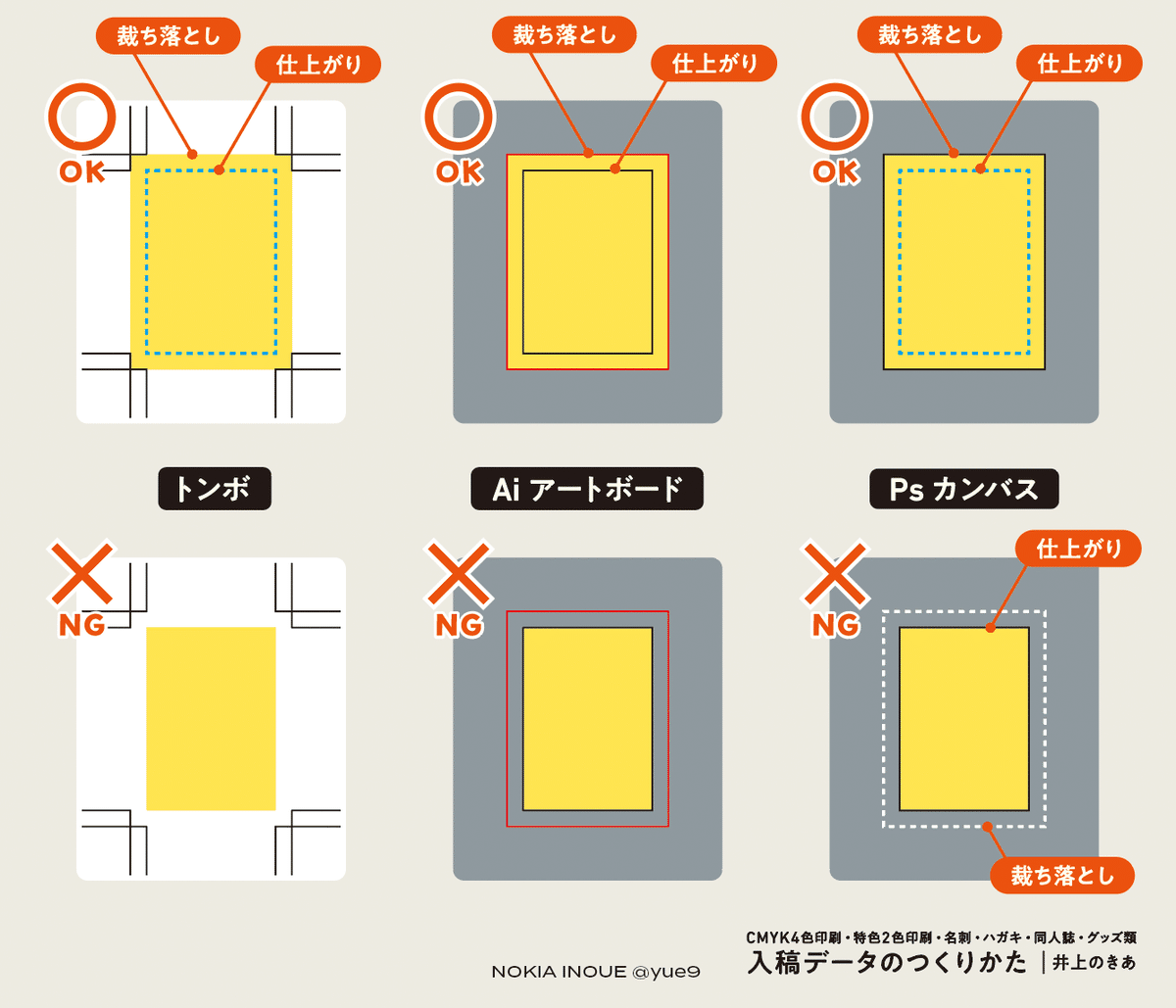
トンボがあると、断裁の位置や塗り足しの幅などが具体的に見えるので、塗り足しの役割がわかりやすいです。ただ、トンボを描けるソフトといえばIllustratorくらいですし、PDF書き出し時に追加しなくても入稿できたりするので、最近は見たことないかたも多いだろうなと思います。
トンボがない場合、どうやって断裁位置を決めているんだろうと不思議に思っていたのですが、いろいろな印刷所の入稿マニュアルを読んでみると、たいていはファイルの中央を基準に面つけ・断裁するようです。ということは、たとえばノド側の塗り足しは要らないよね、と勝手に判断して不均等な塗り足しをつけてしまうと中心の位置がずれるので、塗り足しは天地左右に同じ幅でつける必要があります。
2章:入稿データの部品
この章では、フォントや画像など、紙面を構成する部品を取り扱っています。
格段に扱いやすくなったフォントまわり
同人誌印刷所や印刷通販を使うことが多ければ、フォントはアウトライン化するものという感覚が染み付いていると思いますが、アウトライン化しない入稿方法もあります。このあたりは印刷所や入稿方法によります。
PDF入稿の場合はアウトライン化しなくて済むので、その手間が省けたり、アウトライン化忘れを捜索したり、アウトライン化前の元ファイルをとっておく必要がなく、少し楽に入稿できるようになりました(データどおりにPDF書き出しされないとかあるので、気は抜けませんが)。
フォント自体も、以前はいろいろな種類があって、DTPするならATMを入れるとか、MacかWindowsかとか、使えるものと使えないものとか、いろいろ面倒なことがいろいろありましたが、近年はOpenTypeに置き変わりつつあるので、考えることが減って楽になったと思います。わたしのPCに入っているフォントたちを見ても、OpenTypeかTrueTypeかAdobeフォントといったところです。
この、DTPがさんざん振り回されてきた歴史も書いてあります。ほんと、なんだったんだあれは…って思います。
この間行ってきた「本と活字館」の種字の展示で、なんでAdobeソフトに小塚フォントがくっついてくるのか謎が解けました。
画像の種類と扱いかたいろいろ
印刷で画像を扱う場合、カラーモードや解像度、切り抜きの有無、リンクor埋め込み、ファイル名のかぶりなど、気にすることがいろいろあるので、配置したらはい終わり!という感じにはなかなかいきません。

画像を切り抜く方法もあるだけ挙げているんですが、レイヤー化して透明にする、クリッピングパスやアルファチャンネルを仕込む、クリッピングマスクを作成するなどいろいろあるなあと思います。見た目は同じだけど透明方面に影響が出る/出ないの違いもあります。
普段はやりやすい方法を使うことが多いと思いますが、自分がよく使う方法がどれに該当するか知っておくと使い分けしやすいと思います。どこでもPDFのX4で入稿できるという状態にはいまだになっていないので、透明は避けられるものなら避けたいと思いますし。
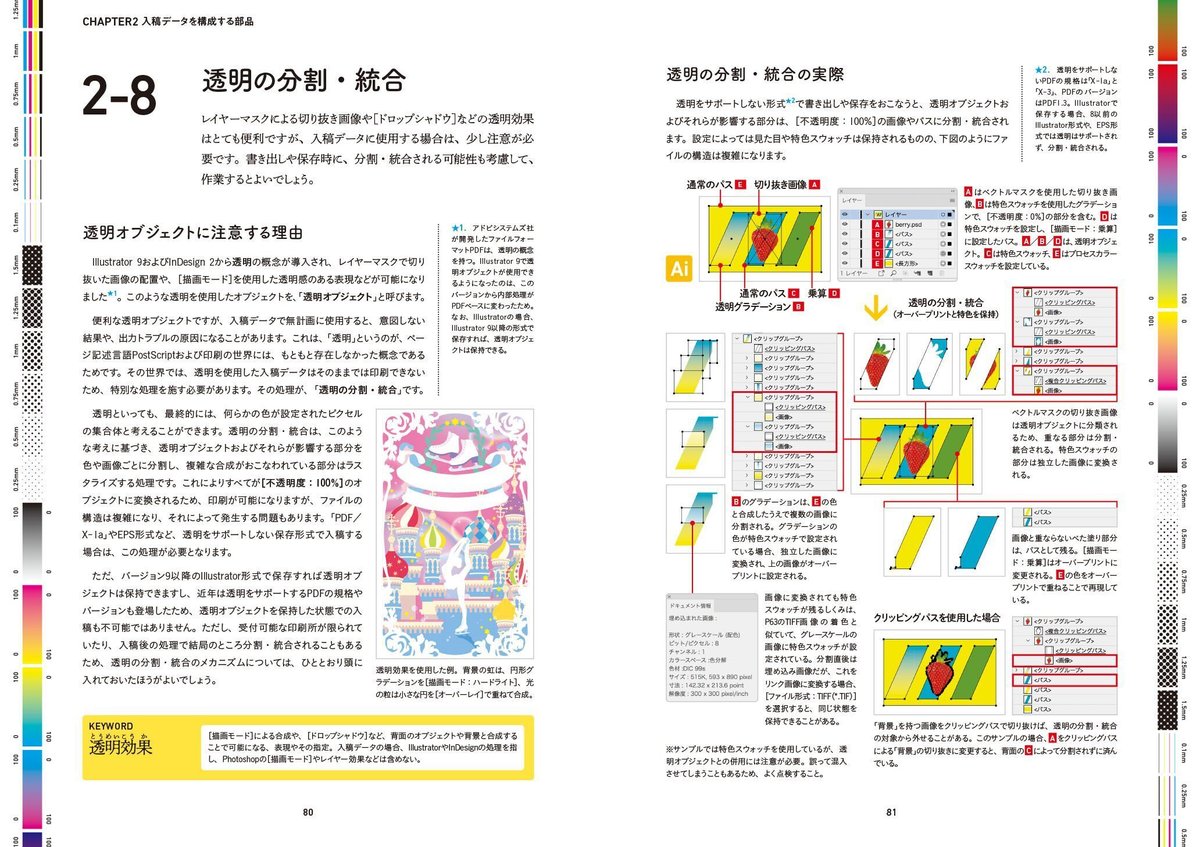
こういった透明オブジェクトの影響や、オーバープリントと乗算の違い、墨ノセやリッチブラックなどもここで解説しています。
以前つくった、初心者用の入稿データのつくりかたをまとめたネットプリントは、ここらあたりまでの内容からピックアップしているものが多いです。
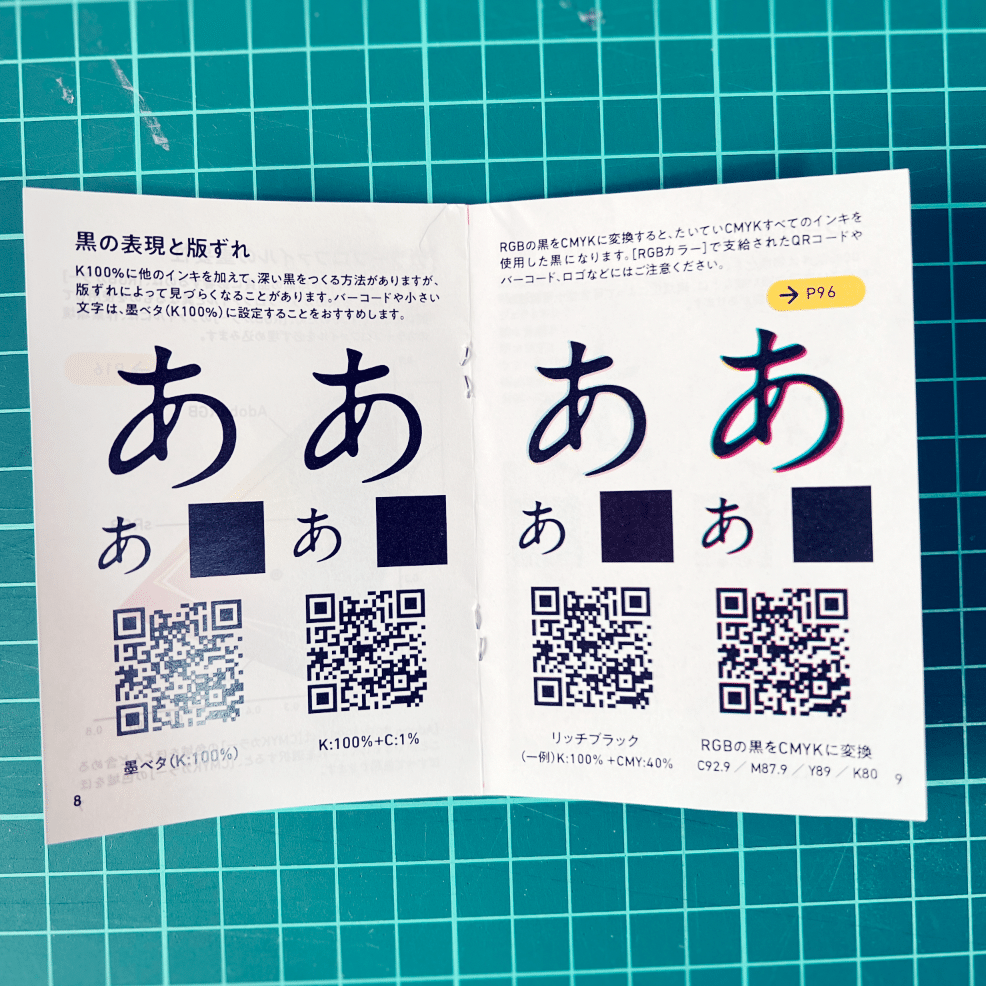
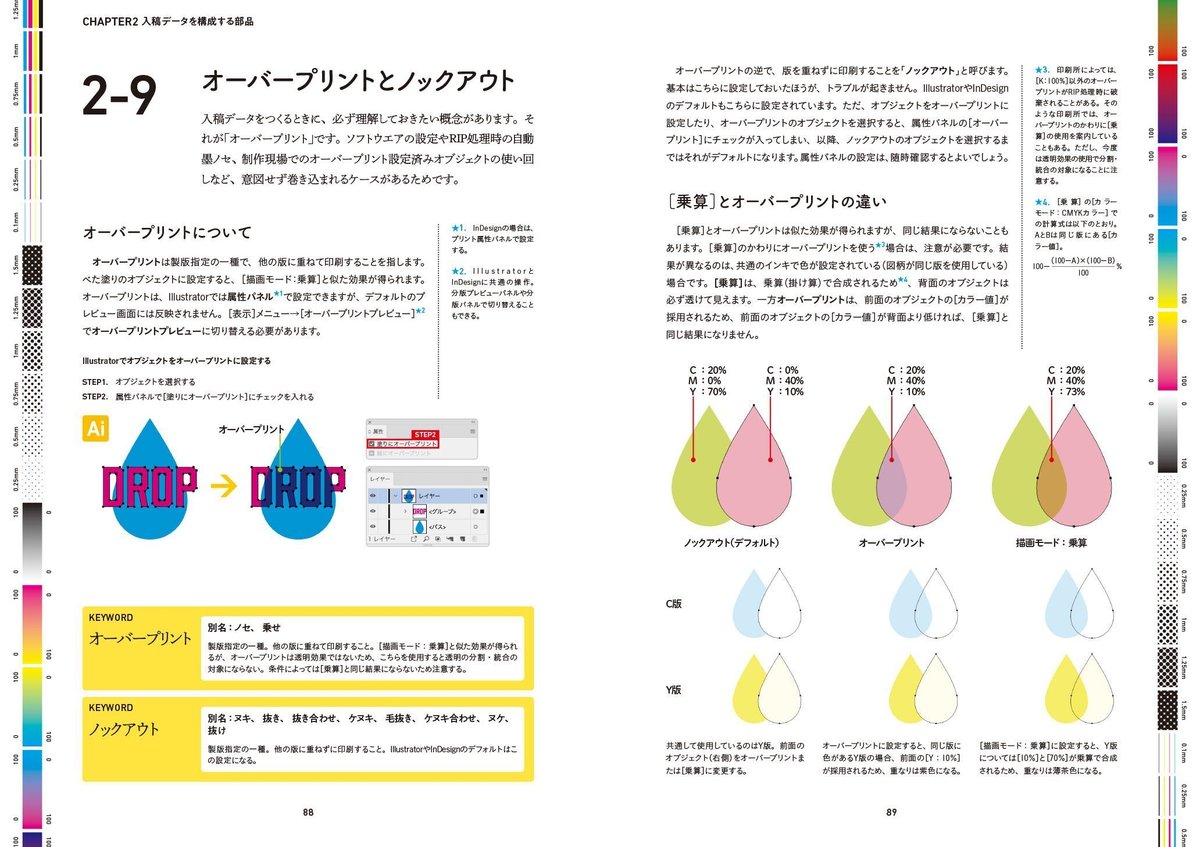
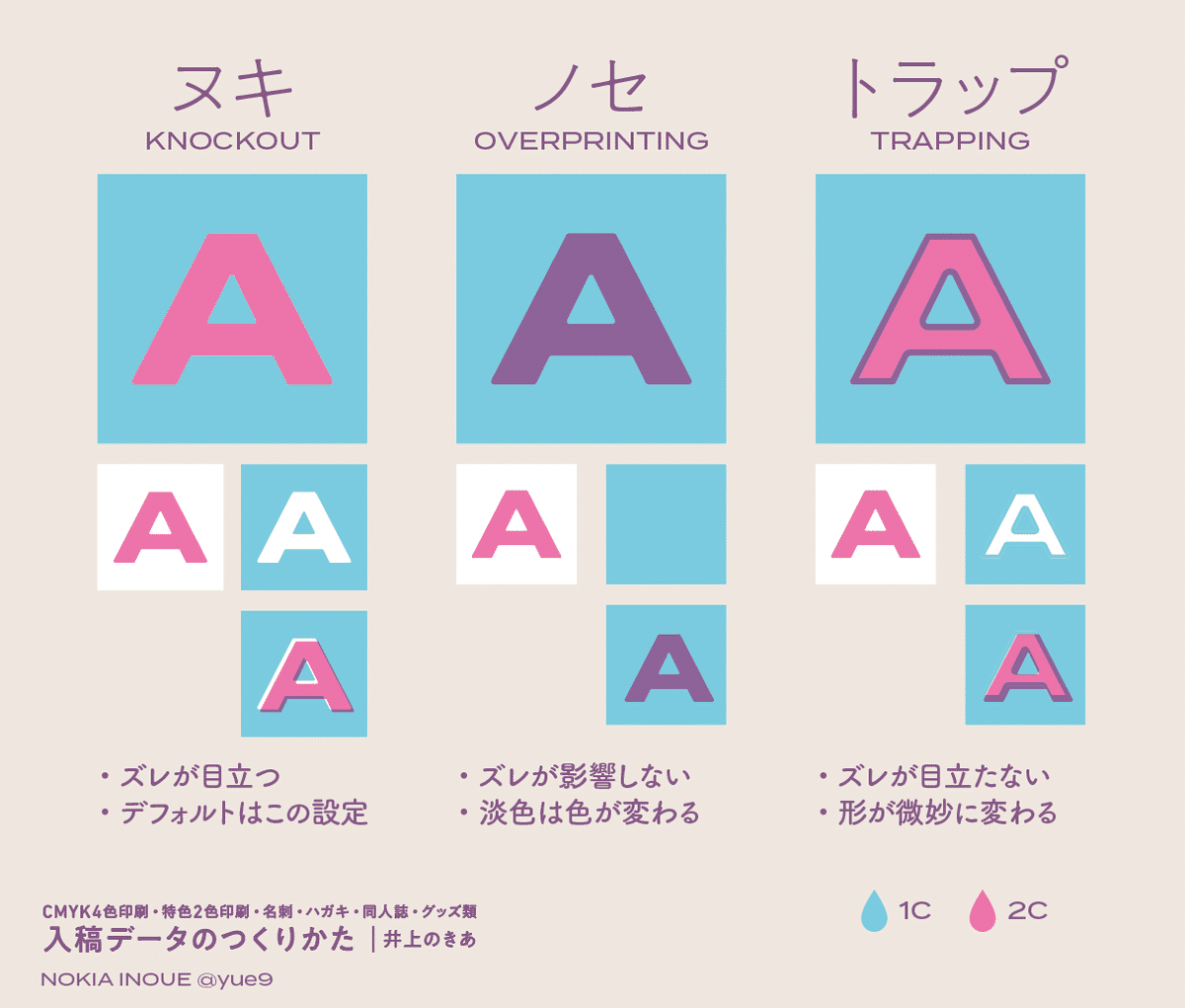


3章:特色印刷
この章は特色印刷用のデータのつくりかたに焦点を当てています。オフセットの特色印刷のほか、リソグラフ機用のデータもこの方法でつくれます。2色刷りやりたいかたには必須の章だと思います。

データのつくりかたとして、
CMYKに割り当てる
黒1色でつくる
特色スウォッチで指定する(特色情報を入れる)
などの方法がありますが、どれでも使えるというわけではないので、入稿する印刷所のマニュアルをよく読んでください。おそらくこのうちのどれかが使えると思います。楽なのはCMYKかなと思います。

ずれが予想される場合はトラップの作成を求められることもあるので、Illustrator /Photoshopの両方でつくる方法も解説しています。
以前の2色刷りデータのつくりかたのネットプリントは、おもにこの章からピックアップしています。

このほか、(インキの取り違えを防ぐための)出力見本のつくりかたや、分版コントロールにも便利なPhotoshopのチャンネル操作法、肌のシアン抜きなども解説しています。

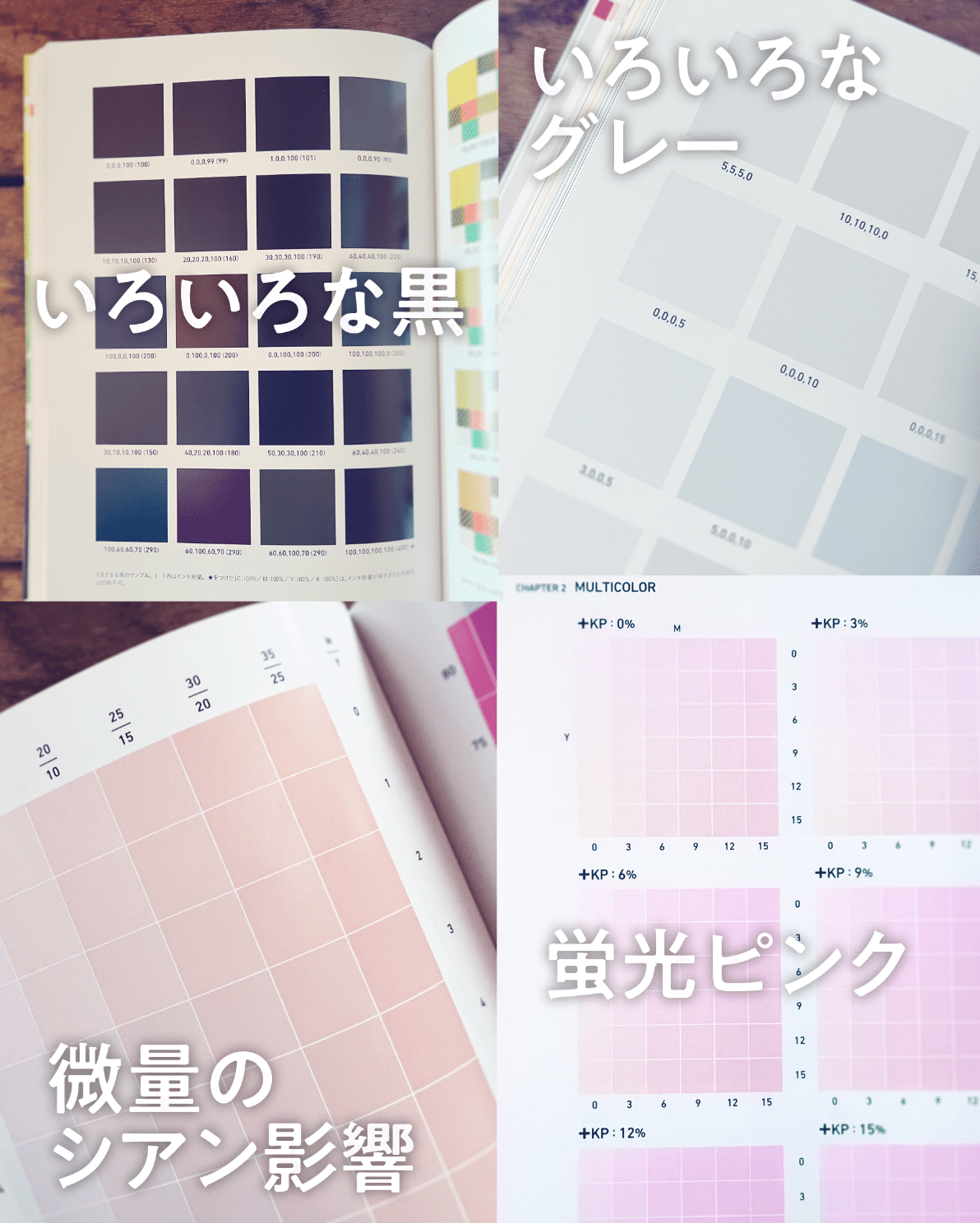
4章:保存と書き出し
この章は、入稿前のデータのまとめかたや書き出し方法などを取り扱っています。
いま主流になっている、PDF入稿についてとくに手厚い感じです。書き出しダイアログの項目の意味を、ひとつずつ呼び出して説明しています。
PDFの場合、Acrobatの分版プレビューや各種解析ツールなどで、書き出し後にチェックできるところも安心です。
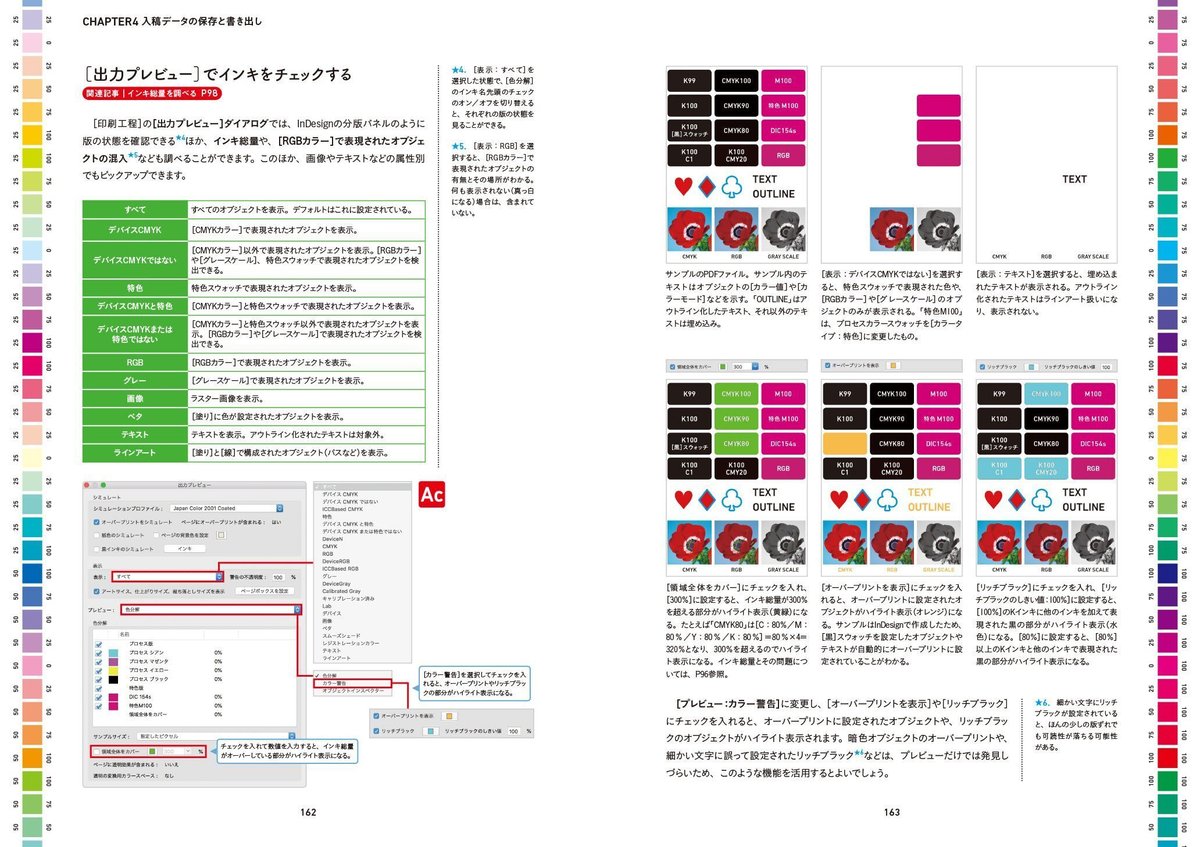
InDesignやIllustratorのネイティブ入稿に欠かせないパッケージ機能での収集方法や、RGB入稿での注意点、(いまはあまり推奨されませんが機材によっては使うこともあるかもしれない)EPS形式についてもまとめています。EPSのところは逆に記録が少ないので貴重な資料かもしれないです。

最近の同人誌系の印刷所のマニュアルを見た感じだと、PSD形式での入稿を推奨しているところをよく見かけます。IllustratorのデータもラスタライズしてPSD形式にしてくれ、といってるところもあります(おそらく、透明とかアピアランスとかオーバープリントとか多すぎるパスなどでいろいろあったのだろうと推測)。
たしかに、画質が劣化しなくてレイヤーや透過部分も持てて(基本的には統合画像推奨ですが)、CMYKもあり、パスも保存できて、いろいろなソフトウエアから書き出せる形式、となるとPSD形式一択になるのわかります。
5章:その他いろいろ
書籍カバーや型抜きシール、マスキングテープ、活版印刷など、データのつくりかたが特殊なものについての解説です。かなり具体的です。

カバーの場合、折トンボが必要になるのですが、これをIllustratorまたはInDesignでつける方法を紹介しています。シールのカットラインのつくりかたは、アクリルキーホルダーなどにも応用できます。
とはいえ最近は、ファイルの中心からカウントして折っていくので折トンボなしでカバーデータを入稿できたり、カットラインは印刷所でつくるので画像入稿でアクキーつくれます、といったところも増えています。
活版印刷と箔押しは、データのつくりかたも似ていますが、面積がコストに影響するところも似ています。このあいだお願いした活版印刷でいろいろ思い出してまとめてみたので、こちらも見てみてください。
このほか、サイズを変えて再録本をつくるときに発生しそうな問題についても解説しています。これも、困ったら印刷所にお願いすることもできたりします。
同人誌や同人グッズの場合、(同人系に特化したところは)印刷所もニーズをわかっていて、アマチュアには操作が難しいところはしっかりサポートしてくれるみたいです(ただし最低限、入稿する印刷所のマニュアルは読んでね)。
この記事が気に入ったらサポートをしてみませんか?
